Introduzione
Questo articolo descrive i problemi risolti e le regole aggiunte da un aggiornamento per lo strumento di preparazione della migrazione standard di Windows Small Business Server 2011. Questo articolo descrive anche le azioni da eseguire in caso di violazione di alcune di queste regole quando si esegue lo strumento di preparazione della migrazione standard di Windows Small Business Server 2011.
Lo strumento di preparazione della migrazione standard di Windows Small Business Server 2011 è incluso nel supporto di installazione di Windows Small Business Server 2011 Standard. Questo strumento viene eseguito nel server di origine della migrazione, ad esempio un computer che esegue Windows Small Business Server 2003 o Windows Small Business Server 2008, per preparare il server di origine per la migrazione. Questo strumento esegue le attività seguenti nel server di origine:
-
Aumenta il livello di funzionalità del dominio e della foresta
-
Aggiorna lo schema di Active Directory
-
Installa un aggiornamento per estendere il supporto per le licenze
-
Converte Exchange Server dalla modalità mista alla modalità nativa
-
Analizza il server di origine per identificare potenziali problemi
Ulteriori informazioni
Informazioni sull'aggiornamento
Come ottenere questo aggiornamento
Per ottenere l'aggiornamento, eseguire lo strumento di preparazione della migrazione standard di Windows Small Business Server 2011.
Requisiti
Per applicare questo aggiornamento, è necessario che lo Strumento di preparazione della migrazione standard di Windows Small Business Server 2011 sia installato nel server di origine della migrazione.
Informazioni sul Registro di sistema
Per usare l'aggiornamento in questo pacchetto, non è necessario apportare modifiche al Registro di sistema.
Richiesta di riavvio
Non è necessario riavviare il computer dopo aver applicato questo aggiornamento.
Informazioni sulla sostituzione dell'aggiornamento
Questo aggiornamento non sostituisce alcun altro aggiornamento precedentemente rilasciato.
Per altre informazioni sulla terminologia degli aggiornamenti software, fare clic sul numero dell'articolo seguente per visualizzare l'articolo della Microsoft Knowledge Base:
824684 Descrizione della terminologia standard usata per descrivere gli aggiornamenti software Microsoft
Problemi risolti da questo aggiornamento
Problema 1
Lo strumento di preparazione della migrazione standard di Windows Small Business Server 2011 rileva solo gli errori di wrapping del diario che si sono verificati nelle ultime 24 ore. Dopo l'installazione di questo aggiornamento, lo strumento di preparazione della migrazione standard di Windows Small Business Server 2011 verifica la presenza degli errori di wrapping del diario più recenti.
Problema 2
Il file SourceTool.log include l'istruzione non corretta seguente che indica che non deve essere presente una riga nella versione finale dello strumento di preparazione della migrazione standard di Windows Small Business Server 2011:
data ora Analisi integrità: i criteri di esecuzione sono impostati su remotesigned. QUESTA RIGA NON DOVREBBE ESSERE VISUALIZZATA NELLA BUILD UFFICIALE.
Problema 3
Se il servizio server DNS non viene avviato nel server di origine della migrazione, viene visualizzato un avviso dallo strumento di preparazione della migrazione standard di Windows Small Business Server 2011. Dopo aver installato questo aggiornamento, lo strumento genera un errore invece di un avviso se il servizio server DNS non è stato avviato.
Regole aggiunte da questo aggiornamento
Regola 1
Questo aggiornamento aggiunge la regola seguente per verificare se la _msdcs DNS esistente nel server di origine della migrazione:
Regola: _msdcs non viene trovata nel server DNS Gravità: Descrizione errore: la _msdcs DNS non è stata trovata
nel server DNS. Potrebbe essere necessario riavviare il servizio NETLOGON nel server di origine o passare a http://support.microsoft.com/kb/310568 per altre informazioni.
Regola 2
Questo aggiornamento aggiunge la regola seguente per verificare se l'opzione Consenti autorizzazioni ereditabili è abilitata per l'archivio delle cassette postali e per la cartella pubblica in Active Directory:
Regola: l'ereditarietà dell'elenco di controllo di accesso (ACL) è bloccata Gravità: Descrizione errore: per la configurazione di Exchange è necessario che l'ereditarietà dell'elenco di controllo di
accesso sia abilitata. Passare a http://technet.microsoft.com/en-us/library/bb643112(EXCHG.80).aspx per altre informazioni.
Nota Questa regola si applica solo ai server di origine della migrazione che eseguono Windows Small Business Server 2003 o Windows Small Business Server 2008.
Regola 3
Questo aggiornamento aggiunge la regola seguente per verificare se la struttura dell'unità organizzativa MyBusiness è presente nel server di origine della migrazione.
Regola: L'unità organizzativa MyBusiness non viene trovata nel server Windows SBS Gravità: Descrizione errore: L'unità organizzativa MyBusiness e la relativa struttura non esistono nel
server di origine della
migrazione. Passare a http://support.microsoft.com/kb/2578426 per creare la struttura.
Nota Questa regola si applica solo ai server di origine della migrazione che eseguono Windows Small Business Server 2003 o Windows Small Business Server 2008.
Azioni da eseguire in caso di violazione della regola Per risolvere la violazione della regola, creare di nuovo manualmente l'unità
organizzativa MyBusiness. A tal fine, attenersi alla seguente procedura:
-
Aprire Utenti e computer di Active Directory.
-
Fare clic con il pulsante destro del mouse sull'oggetto nome di dominio. Nel menu di scelta rapida scegliere Nuovo...e quindi fare clic su Unità organizzativa. Digitare MyBusiness per assegnare un nome al nuovo oggetto.
Nota Digitare MyBusiness come una sola parola. -
Nell'unità organizzativa MyBusiness creata nel passaggio 2 creare le unità organizzative seguenti:
-
Computer
-
Gruppi di distribuzione
-
Gruppi di sicurezza
-
Utenti
-
-
Nell'unità organizzativa Computer creata al passaggio 3 creare le unità organizzative seguenti:
-
SBSComputers
-
SBSServers
-
-
Nell'unità organizzativa Utenti creata nel passaggio 3 creare l'unità organizzativa seguente:
-
SBSUsers
-
Dopo aver completato questi passaggi, dovrebbe essere necessario avere una struttura simile alla seguente:

Regola 4
Questo aggiornamento aggiunge la regola seguente per verificare se l'opzione Abilita Distributed COM nel computer è abilitata:
Regola: Distributed COM non è abilitato in questo computer
Gravità:
Descrizione errore: Distributed COM deve essere abilitato in questo computer. Passare a http://technet.microsoft.com/en-us/library/cc771387.aspx informazioni su come abilitare Distributed COM.
Regola 5
Questo aggiornamento aggiunge la regola seguente per verificare se l'indirizzo di posta elettronica "abuse@domain.local" è presente nel server di origine della migrazione:
Regola: abuse@localdomain'indirizzo proxy viene trovato
Gravità: Descrizione errore: abuse@domain.local si trova nella directory dell'account [specificare gli account in cui è stato
trovato]. Questo indirizzo di posta elettronica sarà in conflitto con un indirizzo proxy SMTP del gruppo di distribuzione creato durante l'installazione, che restituirà un errore di installazione. Trovare e modificare questo indirizzo di posta elettronica.
Regola 6
Questo aggiornamento aggiunge la regola seguente per verificare se il servizio Replica file è arrestato o disabilitato nel server di origine della migrazione.
Regola: il servizio Replica file non esegue la gravità: Descrizione errore: il servizio Replica file non
è in esecuzione in questo
server. Per impostazione predefinita, questo servizio è in esecuzione e il tipo di avvio è impostato su Automatico.
Regola 7
Questo aggiornamento aggiunge la regola seguente per verificare se il diritto utente "Abilita account computer e utenti come attendibili per la delega" nell'oggetto Criteri di gruppo controller di dominio predefinito si applica al gruppo Administrators nel server di origine della migrazione:
Regola: gli account utente non sono attendibili per la gravità della delega: Descrizione errore: il gruppo Administrators deve essere attendibile per la delega
nei criteri dei controller di dominio
predefiniti. Vai a http://support.microsoft.com/kb/2578426 per maggiori dettagli.
Azioni da eseguire in caso di violazione di questa regola Per risolvere la violazione della
regola, modificare l'oggetto Criteri di gruppo Controller di
dominio predefinito. A tal fine, attenersi alla seguente procedura:
-
Avviare la Console Gestione Criteri di gruppo (Gpmc.msc).
-
Espandere il contenitore Oggetti Criteri di gruppo.
-
Fare clic con il pulsante destro del mouse su Criterio controller di dominio predefinito e quindi scegliere Modifica.
-
Espandere Configurazione computer, Impostazioni di Windows, Impostazioni sicurezza, Criteri locali e quindi Assegnazione diritti utente.
-
In Assegnazione diritti utente individuare e fare doppio clic su Abilita account computer e utenti come attendibili per la delega.
-
Verificare che la casella di controllo Definisci queste impostazioni dei criteri sia selezionata.
-
Fare clic su Aggiungi utente o gruppo, aggiungere il gruppo Administrators e quindi fare clic su OK.
-
Aggiornare Criteri di gruppo nel server. A questo scopo, aprire un prompt dei comandi, digitare il comando seguente e quindi premere INVIO:
gpupdate /force
Al termine di questa procedura, le impostazioni di Criteri di gruppo dovrebbero essere simili alle seguenti:

Regola 8
Questo aggiornamento aggiunge la regola seguente per verificare se il diritto utente "Accedi come processo batch" nell'oggetto Criteri di gruppo Controller di dominio predefinito si applica al gruppo Administrators nel server di origine della migrazione:
Regola: l'assegnazione del diritto utente "Accedi come processo batch" non è corretta Gravità: Descrizione errore: l'impostazione dei criteri di gruppo "Accedi come processo batch" del controller di dominio predefinito deve includere
BUILTIN\Administrators. Passare a http://support.microsoft.com/kb/2578426 per altre informazioni.
Azioni da eseguire in caso di violazione di questa regola Per risolvere la violazione della
regola, modificare l'oggetto Criteri di gruppo Controller di
dominio predefinito. A tal fine, attenersi alla seguente procedura:
-
Avviare la Console Gestione Criteri di gruppo (Gpmc.msc).
-
Espandere il contenitore Oggetti Criteri di gruppo.
-
Fare clic con il pulsante destro del mouse suCriterio controller di dominio predefinito e quindi scegliere Modifica.
-
Espandere Configurazione computer, Impostazioni di Windows,Impostazionisicurezza, Criterilocali e quindi Assegnazione diritti utente.
-
In Assegnazione diritti utenteindividuare e fare doppio clic su Accedi come processo batch.
-
Verificare che la casella di controllo Definisci queste impostazioni dei criteri sia selezionata.
-
Fare clic su Aggiungi utente o gruppo e verificare che nell'elenco siano presenti i gruppi seguenti:
-
Amministratori
-
PerformanceLogUser
Se uno di questi gruppi non è presente nell'elenco, aggiungerli facendo clic su Aggiungi utente o gruppo.... Quindi, fare clic su OK. -
-
Aggiornare Criteri di gruppo nel server. A questo scopo, aprire un prompt dei comandi, digitare il comando seguente e quindi premere INVIO:
gpupdate /force
Regola 9
Questo aggiornamento aggiunge la regola seguente per verificare se KB 939820 è installato nel server di origine della migrazione:
Regola: KB939820 non è installato Gravità: Descrizione
avviso: KB939820 deve essere installato nel computer Windows 2003 o Windows SBS 2003. Vai a http://support.microsoft.com/kb/939820 per i dettagli sul download.
Nota Questa regola si applica solo ai server di origine della migrazione che eseguono Windows Small Business Server 2003 Windows Server 2003.
Per altre informazioni su KB 939820, vedere Eventi 1925, 1006, 1645, 1055 e 40961 in un controller di dominio basato su Windows Server 2008 o errori di autenticazione
Regola 10
Questo aggiornamento aggiunge le seguenti regole secondarie al controllo dell'integrità di Active Directory:
Regola secondaria 1
La regola secondaria seguente controlla se i sottodomini sono presenti in Active Directory:
Regola: Sono presenti sottodomini Gravità: Descrizione errore: Windows SBS non può essere installato
quando sono presenti sottodomini. Passare a http://support.microsoft.com/kb/2578426 per altre informazioni.
Azioni da eseguire in caso di violazione di questa regola secondaria Per risolvere questa violazione di regola secondaria, rimuovere Active Directory dai controller di dominio nel sottodominio e quindi abilitare l'opzione Questo è l'ultimo controller di dominio in questo
dominio. Il sottodominio viene rimosso non appena si esegue questa operazione nell'ultimo controller di dominio.
Nota Windows Small Business Server non supporta i trust. Sono inclusi i trust creati dai domini figlio. Di conseguenza, Windows Small Business Server non supporta scenari che includono sottodomini.
Regola secondaria 2
La regola secondaria seguente controlla se nel server di origine della migrazione sono presenti tutti i ruoli di master operazioni, noti anche come FSMO (Flexible Single Master Operations o FSMO):
Regola: Alcuni ruoli FSMO non sono presenti nel server Windows SBS di origine Gravità: Descrizione errore: Alcuni ruoli FSMO non sono presenti nel
server Windows SBS di origine. Passare a http://support.microsoft.com/kb/2578426 per altre informazioni.
Nota Questa regola si applica solo ai server di origine della migrazione che eseguono Windows Small Business Server 2003 o Windows Small Business Server 2008.
Azioni da eseguire in caso di violazione di questa regola secondaria Per risolvere la violazione di questa regola secondaria, trasferire eventuali ruoli FSMO non di proprietà del server Windows Small Business Server al
server Windows Small Business Server. A tale scopo, attenersi alla seguente procedura.
Nota Windows Small Business Server è necessario per contenere tutti i ruoli FSMO.
-
Verificare quali ruoli FSMO sono mantenuti da Windows Small Business Server. A questo scopo, aprire un prompt dei comandi, digitare il comando seguente e quindi premere INVIO:
NETDOM QUERY FSMO
-
Al prompt dei comandi amministrativo digitare NTDSUTIL e quindi premere INVIO.
-
Digitare activate instance NTDS e quindi premere INVIO.
Nota Questo comando è obbligatorio solo in Windows Small Business Server 2008. -
Digitare ruoli e quindi premere INVIO.
-
Digitare connections e quindi premere INVIO.
-
Digitare connect to server servername e quindi premere INVIO.
Nota: In questo comando nomeserver è un segnaposto per il nome del server Windows Small Business Server. -
Al prompt connessioni server digitare q e quindi premere INVIO.
-
Digitare seize PDC, premere INVIO e quindi fare clic su Sì nella finestra di dialogo Conferma di assegnazione ruoli.
-
Digitare seize infrastructure master, premere INVIO e quindi fare clic su Sì nella finestra di dialogo Conferma di assegnazione ruoli.
-
Digitare seize naming master, premere INVIO e quindi fare clic su Sì nella finestra di dialogo Conferma assegnazione ruolo.
-
Digitare seize RID master, premere INVIO e quindi fare clic su Sì nella finestra di dialogo Conferma assegnazione ruolo.
-
Digitare seize schema master, premere INVIO e quindi fare clic su Sì nella finestra di dialogo Conferma di assegnazione ruoli.
-
Digitare q e quindi premere INVIO finché non si torna al prompt dei comandi.
Nota È necessario trasferire solo i ruoli non mantenuti da Windows Small Business Server. Di conseguenza, potrebbe non essere necessario eseguire tutti i comandi in questa procedura.
Regola secondaria 3
La regola secondaria seguente controlla se la replica di Active Directory è disabilitata nel server di origine della migrazione:
Regola: la replica di Active Directory è disabilitata nel server Gravità: Descrizione errore: la replica di
Active Directory è disabilitata nel server. Passare a http://support.microsoft.com/kb/2578426 per altre informazioni.
Le azioni da eseguire in caso di violazione della replica di Active Directory vengono disabilitate più di frequente perché in Active Directory è stata eseguita un'operazione di ripristino
non supportata. Questa operazione inserisce il server in uno stato di "rollback USN". Per risolvere il problema di rollback usn, visualizzare KB 875495. Per altre informazioni su KB 875945, fare clic sul numero dell'articolo seguente per visualizzare l'articolo della Microsoft Knowledge Base:
875495 Come rilevare e recuperare da un rollback USN in Windows Server 2003, Windows Server 2008 e Windows Server 2008 R2 Esistono altre possibili cause di
questo problema. Pertanto, è necessario esaminare il log dei servizi directory per determinare la causa e risolvere il problema in modo appropriato. Per ri abilitare manualmente la replica di Active Directory, aprire un prompt dei comandi, digitare il comando seguente e quindi premere INVIO:
repadmin /options localhost -DISABLE_OUTBOUND_REPL -DISABLE_INBOUND_REPLNote Prima di eseguire questo comando, assicurarsi che il problema di replica iniziale sia stato risolto. Se non si esegue questa operazione, dopo l'esecuzione del comando sarà rimasto un solo controller di dominio.
Regola secondaria 4
La regola secondaria seguente controlla se i controller di dominio offline sono presenti in Active Directory:
Regola: è stato trovato un controller di dominio offline presente in Active Directory. Server: <nome del server>Gravità: Descrizione errore: se il controller di dominio offline [ Nome DC ] è stato ritirato, rimuoverlo
da Active
Directory. Passare a http://support.microsoft.com/kb/216498 per altre informazioni.
Regola secondaria 5
La regola secondaria seguente controlla se il nome della zona DNS esiste nel server di origine della migrazione:
Regola: viene rilevato un errore nella zona DNS [Nome zona DNS] Gravità: Descrizione errore: la zona DNS [ nome zona
DNS] non esiste. La migrazione non riesce senza risolvere il problema. Vai a http://support.microsoft.com/kb/2578426 per maggiori dettagli.
Azioni da eseguire in caso di violazione di questa regola secondaria Per risolvere la violazione della regola
secondaria, creare di nuovo la zona DNS. A tal fine, attenersi alla seguente procedura:
-
Aprire la console di gestione DNS.
-
Fare clic con il pulsante destro del mouse su Zone di ricerca diretta e quindi scegliere Nuova area.
-
Fare clic su Avanti nella pagina iniziale della Creazione guidata nuova area.
-
Fare clic su Area principale e verificare che la casella di controllo Archivia l'area in Active Directory sia selezionata.
-
Impostare l'ambito di replica in modo da includere tutti i controller di dominio nel dominio di Active Directory.
-
In Nome zona immettere il nome di dominio di Active Directory, ad esempio contoso.local.
-
Impostare l'opzione di aggiornamento dinamico su Consenti solo aggiornamenti dinamici sicuri.
-
Fare clic su Fine per creare l'area.
Regola secondaria 6
La regola secondaria seguente controlla se la zona DNS è integrata con Active Directory nel server di origine della migrazione:
Regola: viene rilevato un errore nella zona DNS [nome zona DNS] Gravità: Descrizione errore: la zona DNS [ nome zona DNS ] non è integrata in Active
Directory. La migrazione non riesce senza risolvere il problema. Vai a http://support.microsoft.com/kb/2578426 per maggiori dettagli.
Azioni da eseguire in caso di violazione di questa regola secondaria Per risolvere la violazione di questa regola secondaria, integrare la
zona DNS con Active Directory. A tal fine, attenersi alla seguente procedura:
-
Aprire la console di gestione DNS.
-
Espandere Zone di ricerca diretta.
-
Fare clic con il pulsante destro del mouse sull'area che corrisponde al nome di dominio di Active Directory e quindi scegliere Proprietà.
-
Nella scheda Generale verificare che l'impostazione Tipo sia impostata su Attivo Directory-Integrated e che l'impostazione Aggiornamenti dinamici sia impostata su Solo protezione, come illustrato nell'immagine seguente:

-
Nella scheda Name Servers verificare che l'indirizzo IP del server di origine sia elencato e che l'elenco contenga solo gli indirizzi IP dei server DNS interni validi. Rimuovere gli indirizzi IP non validi.
Regola secondaria 7
La regola secondaria seguente controlla se i record del server nel sottodominio msdcs della zona DNS puntano a un controller di dominio nel server di origine della migrazione:
Regola: Errore nella zona DNS [ nome zonaDNS] Gravità: Descrizione errore: Nella zona DNS [ nome zona DNS ], i record del server dei nomi nel
sottodominio msdcs non puntano a un controller di dominio. La migrazione non riesce senza risolvere il problema. Vai a http://support.microsoft.com/kb/2578426 per maggiori dettagli.
Azioni da eseguire in caso di violazione di questa regola secondaria Per risolvere la violazione della regola secondaria, puntare tutti i record del server dei nomi
a un controller di dominio. A tal fine, attenersi alla seguente procedura:
-
Verificare la configurazione della zona DNS. A tal fine, attenersi alla seguente procedura:
-
Aprire la console di gestione DNS.
-
Espandere Zone di ricerca diretta.
-
Espandere l'area che corrisponde al nome di dominio di Active Directory.
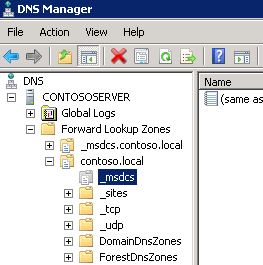
-
Fare clic con il pulsante destro _msdcs sottodominio e quindi scegliere Proprietà.
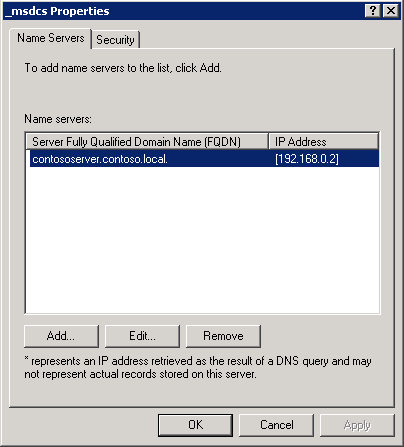
-
Nella scheda Name Servers verificare che l'elenco contenga solo i controller di dominio del dominio. Rimuovere tutti i record non validi.
-
-
Controllare lo spazio dei nomi DNS in WMI. A tal fine, attenersi alla seguente procedura:
-
Avviare Tester di Strumentazione gestione Windows (WMI) (Wbemtest).
-
Fare clic su Connetti .
-
Digitare root\microsoftdns nella casella di testo Spazio dei nomi.
-
Fare clic su Connetti .
Se si connette, il problema è probabilmente causato dalla configurazione nelle zone DNS o nella delega. Se viene visualizzata una finestra di dialogo di errore come illustrato nell'immagine seguente, eseguire una copia di backup del repository WMI e ripetere il passaggio da 2A a 2D. Se la connessione viene eseguita correttamente, premere di nuovo il pulsante Analizza nello strumento di preparazione della migrazione.
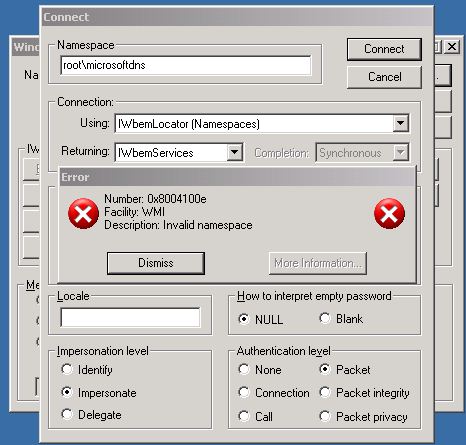
eseguire una copia di backup dell'archivio WMI, seguire questa procedura:-
Avviare wmimgmt.msc.
-
Fare clic con il pulsante destro del mouse su Controllo WMI (locale)e quindi scegliere Proprietà .
-
Fare clic sulla scheda Backup/ripristino e quindi su Backup adesso.
-
Immettere un nome file e quindi fare clic su Salva.
-
In un prompt dei comandi con privilegi elevati eseguire i comandi seguenti:
cd %systemroot%\system32\wbem
mofcomp dnsprov.mofLa schermata seguente mostra un output corretto dei comandi:

-
Regola secondaria 8
La regola secondaria seguente controlla se il server locale si trova nei record del server dei nomi nel server di origine della migrazione:
Regola: viene rilevato un errore nella zona DNS [ nome zonaDNS] Gravità: Descrizione errore: Nella zona DNS [ nome zona DNS ], il server locale non si trova nei
record del server dei
nomi. La migrazione non riuscirà senza questo record. Vai a http://support.microsoft.com/kb/2578426 per maggiori dettagli.
Azioni da eseguire in caso di violazione di questa regola secondaria Per risolvere la violazione di questa regola secondaria, integrare la
zona DNS con Active Directory. A tal fine, attenersi alla seguente procedura:
-
Aprire la console di gestione DNS.
-
Espandere Zone di ricerca diretta.
-
Espandere l'area che corrisponde al nome di dominio di Active Directory.
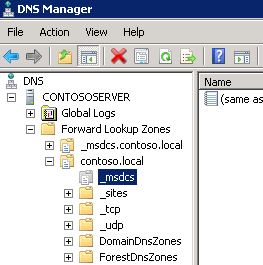
-
Fare clic con il pulsante destro _msdcs sottodominio e quindi scegliere Proprietà.
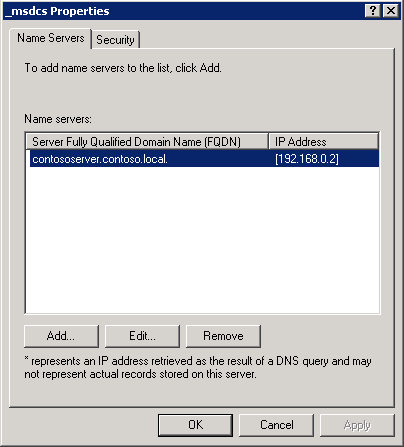
-
Nella scheda Name Servers verificare che il server di origine sia elencato.










